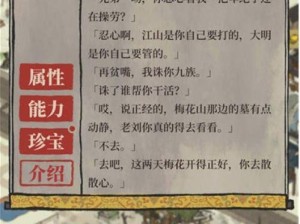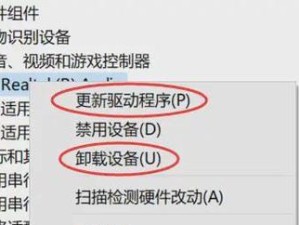在日常使用电脑的过程中,我们经常会遇到无法上网的情况,其中最常见的问题之一就是网卡驱动出现故障。而当我们遇到没网的情况时,无法通过在线下载修复驱动的方式,那么该如何解决这个问题呢?本文将为大家介绍一些在没有网络连接的情况下修复网卡驱动的方法。
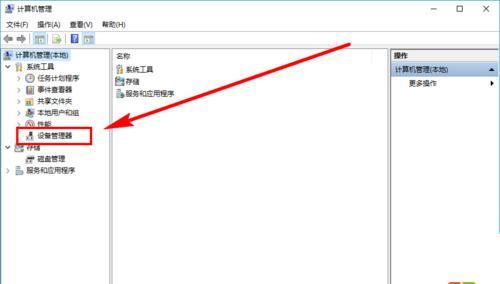
一、检查硬件连接是否正常
我们需要确认一下网卡硬件是否连接正常。打开机箱,查看网卡插槽是否松动,网线是否插紧等。
二、备份并卸载原有的驱动程序
在重新安装网卡驱动之前,我们需要备份原有的驱动程序,避免出现不可预料的问题。在设备管理器中找到对应的网卡驱动,右键点击选择卸载,并选择删除驱动程序软件。
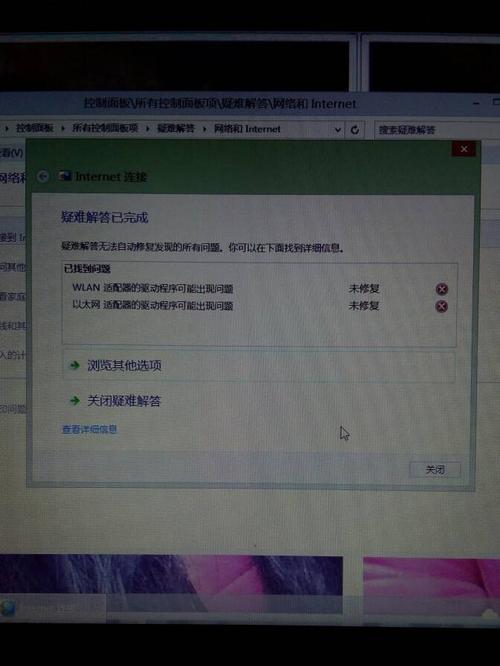
三、从官方网站下载正确版本的网卡驱动程序
在另一台电脑上,通过浏览器访问网卡厂商的官方网站,搜索并下载与自己网卡型号相匹配的最新驱动程序。
四、使用U盘或移动硬盘将驱动程序传输到目标电脑
将下载好的驱动程序文件复制到U盘或移动硬盘中,并将其插入目标电脑的USB接口。
五、进入设备管理器安装驱动程序
在目标电脑上,按下Win+X组合键,选择设备管理器。找到网卡驱动,右键点击选择更新驱动程序。

六、选择手动安装驱动程序
在驱动程序更新向导中,选择手动安装驱动程序,并指定驱动程序所在的位置,即之前复制到U盘或移动硬盘的文件夹路径。
七、完成驱动程序的安装
按照向导中的指示完成驱动程序的安装过程,等待安装完成并重启电脑。
八、检查网络连接是否恢复正常
在重启电脑后,检查网络连接是否恢复正常。可以尝试打开浏览器进行网页访问,或者进行其他网络操作,如下载文件等。
九、如仍无法解决问题,尝试使用驱动精灵等驱动程序安装工具
如果以上方法无法解决问题,可以尝试使用一些驱动程序安装工具,如驱动精灵、驱动人生等,通过离线安装驱动的方式修复网卡驱动。
十、联系技术支持或专业维修人员
如果经过尝试仍然无法解决网络连接问题,建议联系网卡厂商的技术支持或寻求专业的维修人员帮助。
十一、注意事项及常见问题解答
在进行网卡驱动修复过程中,需要注意一些常见问题,如安装的驱动程序版本是否与操作系统匹配等。在此列举几个常见问题及解答。
十二、驱动备份的重要性及恢复方法
为了避免再次遇到网卡驱动故障无法上网的情况,我们需要意识到备份驱动的重要性。在此介绍一些常用的驱动备份与恢复方法。
十三、网络问题排查与故障解决的其他方法
如果网卡驱动修复无效,还有一些其他网络问题排查和故障解决的方法,如重置网络设置、检查防火墙设置等。
十四、预防网卡驱动故障的措施及注意事项
为了避免再次遇到网卡驱动故障无法上网的问题,我们需要采取一些预防措施,如定期更新驱动程序、避免不正当的软件安装等。
十五、
本文介绍了在没有网络连接的情况下修复网卡驱动的方法,包括硬件连接检查、备份与卸载原有驱动、下载正确版本驱动、手动安装驱动等步骤。同时提供了一些其他解决网络问题的方法,并强调了预防网卡驱动故障的重要性。无论是在家庭使用还是工作环境中,掌握这些方法都能帮助我们更好地解决网络问题,恢复正常上网体验。